1、打开ppt清空版面,插入一个矩形,画的时候按住shift键拖出正方形,如图所示

2、接着在插入一个矩形,作为正方体的顶部,点击形状效果,选择三位旋转,点击如图所示的效果

3、右击这个顶面,选择形状设置切换到三维旋转,调整z轴的数值,这里小编调整位317,可以看到图中的顶面比较符合我们的视角了,此时还要调整它的大小和位置契合正面

4、再插入一个矩形选择三维旋转中的侧面效果,红色箭头所指

5、在三维旋转里面设置x轴为300度,调整侧面的大小和位置,使它和正面及顶面契合,如图所示
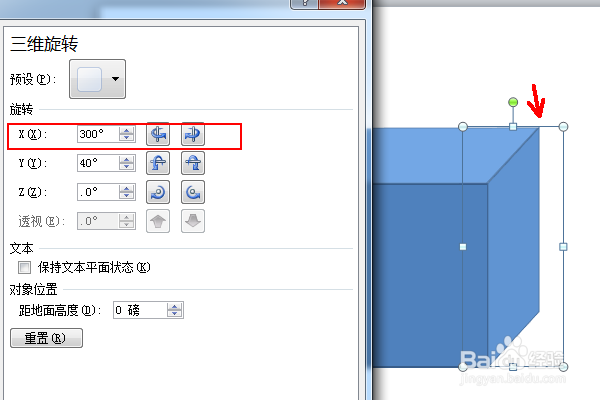
6、选中所有的图形,右击,选择组合将三个面组合成为一个立方体选择一个背景设置
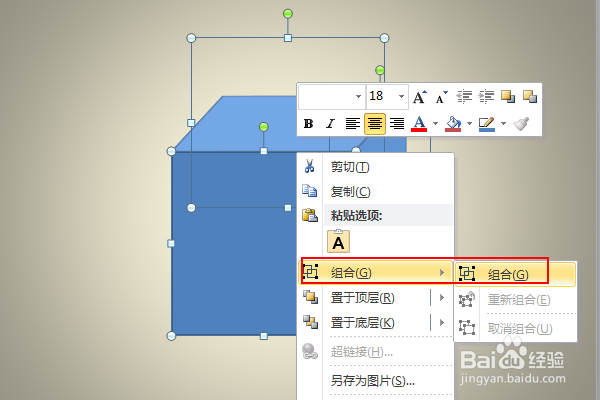
7、使用形状填充和形状轮廓分别设置位浅蓝色和白色,如图所示

8、给正方体添加映像,打开映像的详细设置页面,提高透明程度,改变大小和位置如图所示,调整到自己满意就行

